Làm thế nào để tải xuống danh sách phát và kênh từ YouTube bằng SnapDownloader?
October 03, 2024 (1 year ago)
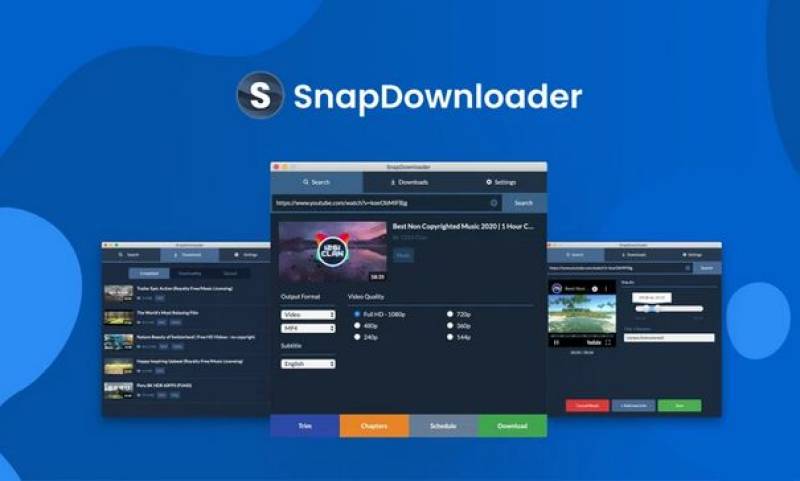
SnapDownloader là một công cụ. Công cụ này cho phép bạn tải xuống video từ nhiều trang web, bao gồm cả YouTube. Bạn có thể sử dụng trên máy tính. SnapDownloader rất dễ sử dụng. Bạn có thể tải xuống một video hoặc nhiều video cùng lúc. Công cụ này cũng giúp bạn lưu video ở nhiều định dạng khác nhau. Điều này có nghĩa là bạn có thể chọn cách tốt nhất để lưu video của mình.
Tại sao nên tải xuống video YouTube?
Có nhiều lý do để tải xuống video YouTube. Sau đây là một số lý do:
Xem ngoại tuyến: Đôi khi, bạn không có internet. Nếu bạn đã lưu video, bạn có thể xem chúng bất cứ lúc nào.
Lưu mục yêu thích của bạn: Bạn có thể có danh sách phát hoặc kênh yêu thích. Tải xuống chúng có nghĩa là bạn sẽ luôn có chúng.
Không có quảng cáo: Khi bạn tải xuống video, bạn sẽ không thấy quảng cáo. Điều này giúp việc xem trở nên thú vị hơn.
Chia sẻ với bạn bè: Bạn có thể chia sẻ video đã tải xuống với những người bạn có thể không có quyền truy cập internet.
Bắt đầu với SnapDownloader
Trước khi có thể tải xuống video, bạn cần cài đặt SnapDownloader. Cách thực hiện như sau:
Bước 1: Tải xuống SnapDownloader
Truy cập trang web: Truy cập trang web SnapDownloader.
Chọn phiên bản của bạn: SnapDownloader hoạt động trên Windows và Mac. Chọn phiên bản phù hợp với máy tính của bạn.
Cài đặt: Sau khi tải xuống, hãy mở tệp và làm theo hướng dẫn để cài đặt. Thật dễ dàng!
Bước 2: Mở SnapDownloader
Sau khi cài đặt SnapDownloader, hãy mở nó. Bạn sẽ thấy một giao diện đơn giản. Có một vài nút và một hộp nơi bạn có thể nhập liên kết.
Cách tải xuống danh sách phát
Bây giờ, chúng ta hãy tìm hiểu cách tải xuống danh sách phát. Danh sách phát là tập hợp các video phát liên tiếp nhau. Sau đây là cách thực hiện:
Bước 1: Tìm danh sách phát
Truy cập YouTube: Mở YouTube trong trình duyệt của bạn.
Tìm kiếm danh sách phát: Sử dụng thanh tìm kiếm để tìm danh sách phát bạn muốn. Nhấp vào danh sách phát đó để mở.
Bước 2: Sao chép liên kết danh sách phát
Sao chép liên kết: Nhìn vào đầu trình duyệt của bạn. Bạn sẽ thấy thanh địa chỉ có một liên kết dài. Nhấp chuột phải vào đó và chọn "Sao chép".
Bước 3: Dán liên kết vào SnapDownloader
Vào SnapDownloader: Mở lại SnapDownloader.
Dán liên kết: Nhấp vào hộp có nội dung "Dán liên kết". Nhấp chuột phải và chọn "Dán". Bạn cũng có thể nhấn Ctrl + V trên bàn phím.
Bước 4: Chọn tùy chọn tải xuống của bạn
Chọn danh sách phát: SnapDownloader sẽ hiển thị cho bạn các video trong danh sách phát. Bạn có thể chọn tải xuống tất cả video hoặc chỉ một số video. Nhấp vào video bạn muốn tải xuống.
Chọn định dạng: Tiếp theo, chọn định dạng bạn muốn. MP4 là lựa chọn tốt cho hầu hết mọi người. Bạn cũng có thể chọn chất lượng video, chẳng hạn như 720p hoặc 1080p. Chất lượng cao hơn có nghĩa là hình ảnh đẹp hơn nhưng chiếm nhiều dung lượng hơn.
Bước 5: Tải xuống danh sách phát
Nhấp vào Tải xuống: Sau khi bạn đã đưa ra lựa chọn của mình, hãy tìm nút "Tải xuống". Nhấp vào nút đó để bắt đầu tải xuống.
Đợi tải xuống: Các video sẽ bắt đầu tải xuống. Quá trình này có thể mất một thời gian, tùy thuộc vào số lượng video bạn có.
Cách tải xuống kênh
Đôi khi, bạn có thể muốn tải xuống toàn bộ kênh. Một kênh có nhiều danh sách phát và video. Sau đây là cách thực hiện:
Bước 1: Tìm kênh
Truy cập YouTube: Mở YouTube trong trình duyệt của bạn.
Tìm kiếm kênh: Sử dụng thanh tìm kiếm để tìm kênh bạn muốn. Nhấp vào tên kênh để mở kênh đó.
Bước 2: Sao chép liên kết kênh
Sao chép liên kết: Nhìn vào thanh địa chỉ. Nhấp chuột phải vào đó và chọn "Sao chép".
Bước 3: Dán liên kết vào SnapDownloader
Truy cập SnapDownloader: Mở SnapDownloader.
Dán liên kết: Nhấp vào hộp có nội dung "Dán liên kết". Nhấp chuột phải và chọn "Dán".
Bước 4: Chọn tùy chọn tải xuống của bạn
Chọn kênh: SnapDownloader sẽ hiển thị cho bạn tất cả các video trong kênh. Bạn có thể chọn tải xuống tất cả hoặc một số video.
Chọn định dạng và chất lượng: Giống như trước, hãy chọn định dạng và chất lượng cho các video bạn muốn tải xuống.
Bước 5: Tải xuống kênh
Nhấp vào Tải xuống: Nhấp vào nút "Tải xuống" để bắt đầu tải xuống video từ kênh.
Chờ Tải xuống: Video sẽ bắt đầu tải xuống. Hãy kiên nhẫn vì quá trình này có thể mất thời gian.
Tìm video đã tải xuống ở đâu
Sau khi tải xuống, video sẽ ở đâu? SnapDownloader lưu chúng trên máy tính của bạn. Bạn có thể tìm thấy chúng trong thư mục bạn đã chọn trong quá trình thiết lập. Thông thường, chúng nằm trong thư mục "Tải xuống".
Mẹo sử dụng SnapDownloader
- Kiểm tra bộ nhớ của bạn: Trước khi tải xuống nhiều video, hãy đảm bảo bạn có đủ dung lượng trên máy tính.
- Sử dụng Internet nhanh: Kết nối internet tốt sẽ giúp quá trình tải xuống của bạn hoàn tất nhanh hơn.
- Cập nhật SnapDownloader: Kiểm tra các bản cập nhật để có các tính năng và bản sửa lỗi mới nhất.
Đề nghị cho bạn





